Kiemelt Termékek
-
-
-
-
Alapvető Photoshop műveletek
Újszülött szükségletek ™ Újszülött szerkesztése Photoshop műveletek készlet
$29.00 -
-
-
-
Adott, hogy a kreatív fényképek rengeteg embert vonzanak. A koncepcionális képek arra ösztönöznek minket, hogy mélyebben gondolkodjunk el egy témáról, és felfrissítsük kreativitásunkat. Megtanítanak minket arra, hogy új szempontból nézzünk jelentéktelennek tűnő dolgokra. Összességében azok a műalkotások, amelyeket bárki létrehozhat.
A dupla expozíció két fotó egyben - általában egy sziluett és egy tájkép kombinációja -, amelyek mélyebb történetet mesélnek el. Lehetnek humorosak, átgondoltak vagy egyszerűen félelmetesek. Ami a legfontosabb, hogy olyasmi, amit beépíthet a saját munkájába, hogy lenyűgözze a leendő ügyfeleket.
Amellett, hogy ügyfeleinek hihetetlen fényképeket készít családjairól, még jobban lenyűgözheti őket, ha megmutatja szerkesztő képességeit. A bonyolult kialakítású megjelenés ellenére a dupla expozíciót könnyű létrehozni. Akár kezdő családi fotós, akár a természetfotók kedvelője, lenyűgöző dupla expozíciót hozhat létre. Csak egy kreativitásra és egy olyan szerkesztő programra van szüksége, mint a Photoshop.
Ebben az oktatóanyagban megtanítom, hogyan hozhat létre vonzó kettős expozíciót 9 egyszerű lépésben. Kezdjük!
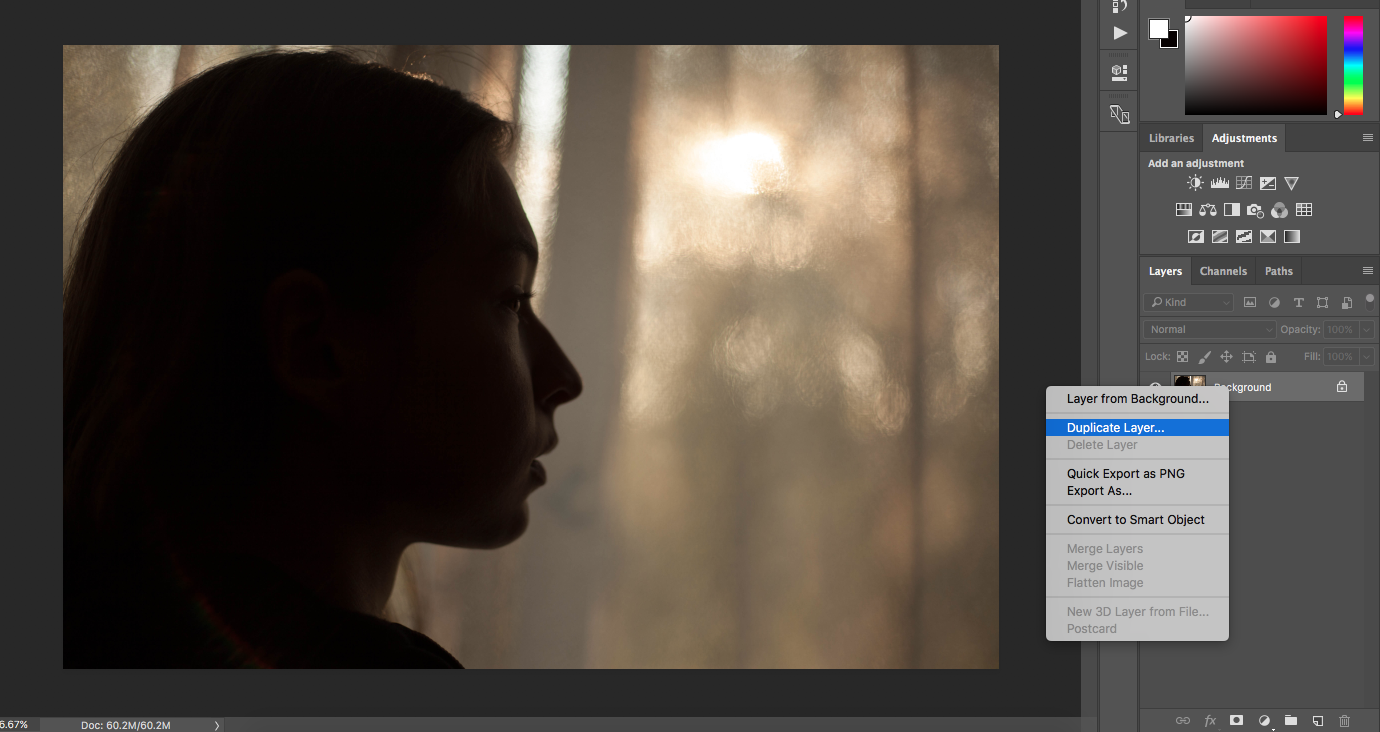
Hozzon létre egy új háttér réteget úgy, hogy jobb gombbal kattint az első rétegre, és kiválasztja a Réteg másolása (a fenti képen látható) lehetőséget.

A kettős megvilágítás általában (részben) fehér háttérrel díszített sziluettekkel működik a legjobban. Mivel valószínű, hogy a sziluettje háttérrel rendelkezik, először el kell távolítania. Ehhez lépjen a Kép> Beállítások> Szín cseréje pontra.

Kattintson rá a háttér kiválasztásához. Miután kiválasztotta a kívánt helyet, növelje a Világosság és Homályosság részeket, hogy a lehető legtöbb háttérképet rögzítse. Ne aggódjon, ha csak javításokat választhat ki - ezt a lépést tetszés szerint megismételheti; ha itt-ott van néhány folt, egyelőre ne is vegye figyelembe.

Ha az alany arcát érintette az utolsó néhány lépés, kattintson a téglalap alakú ikonra egy körrel a Réteg panel alján (a fenti képen látható módon). Ez létrehoz egy rétegmaszkot, amely segít visszaállítani az értékes részleteket. Miután engedélyezte a rétegmaszk használatát, állítsa az előtér színét feketére, és az ecset segítségével távolítsa el a felesleges javításokat.

Ha a hátterén még van néhány folt, kattintson a második rétegére (a rétegmaszk mellett), és fehér ecsettel rejtse el a kép minél több színes részét.

Ez az a rész, ahol kreativitása gyarapodhat! Elsimítsa a képet (Réteg> Kép ellapítása), és adjon hozzá egy másik képet az aktuális réteghez. Ezt egyszerűen megteheti, ha áthúzza a képet a mappából a programba.

Győződjön meg arról, hogy az új képréteg ki van választva, kattintson a fenti sávra, amelyen a Normál felirat látható, és állítsa át erre: Képernyő. Állítsa be a képét, amennyire csak akarja. A kettős kitettségnek nincsenek korlátai. Minél kreatívabb vagy, annál jobb! 🙂
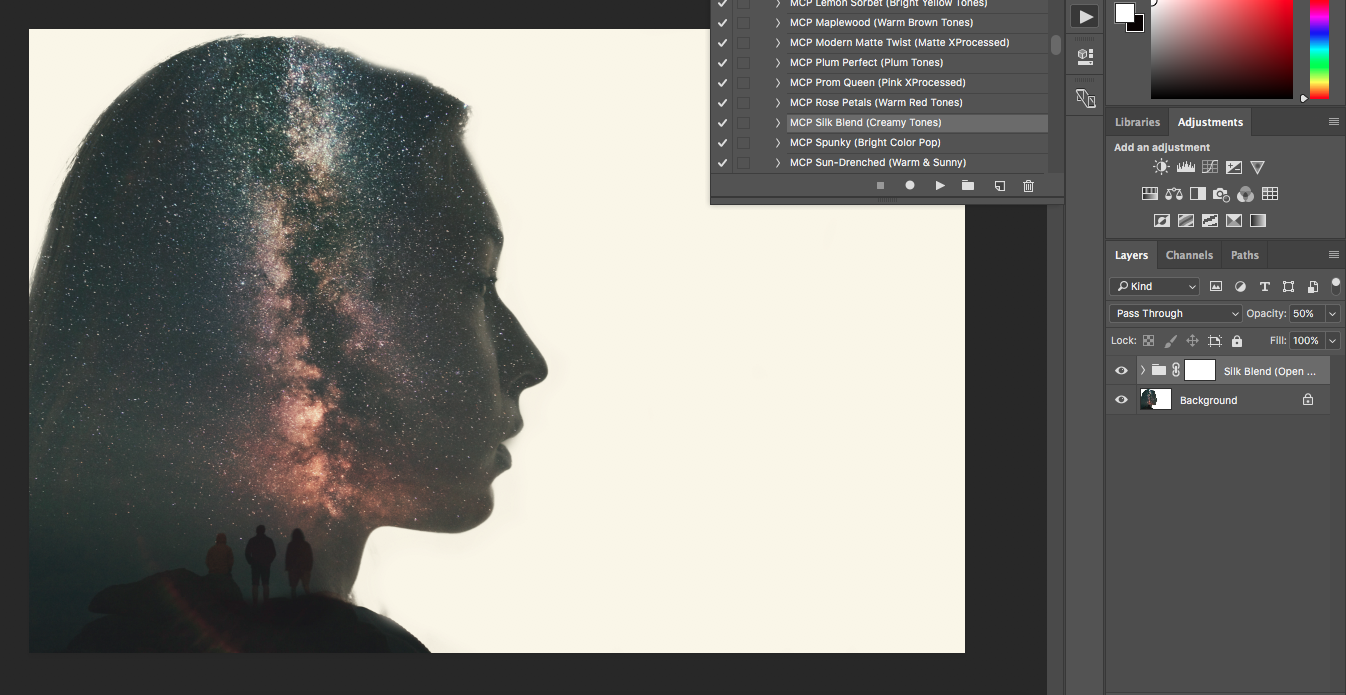
Ha elégedett az eredménnyel, simítsa el a képét és a színét! Mivel a háttér fehér, a Photoshop műveletek segítségével kiemelhetjük. Válassza az Ablak> Műveletek elemet, és válassza ki kedvencét az azonnali fényképkiemeléshez! Ehhez a képhez a (z) Silky Blend (Creamy Tones) terméket használtam Az MCP Inspire Actions beállítása.
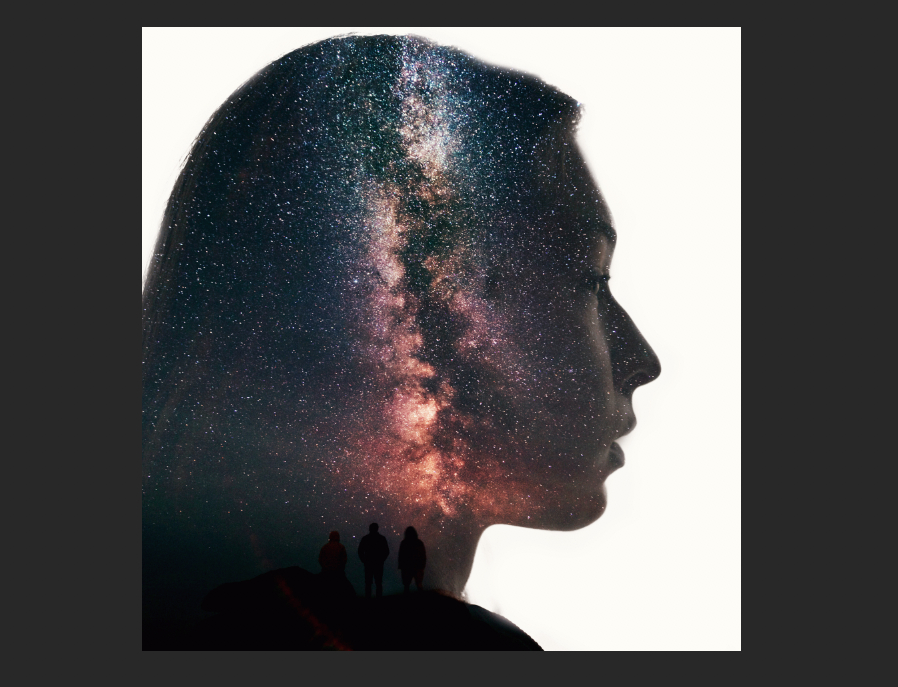
Majdnem ott vagy! Ez az a rész, ahol kisebb változtatásokat hajt végre, például kivágást, még jobb színjavítást vagy vízjelet.
Gratulálunk! Saját dupla expozíciót készített. Most hozzáadhat egy új készséget a gyűjteményéhez, és tovább javíthatja portfólióját. Minél többet gyakorol különféle portrékkal, annál könnyebb lesz ez a folyamat. Bár a dupla expozíció nem válhat a napi szerkesztési munka következetes részévé, lenyűgöző szikrát adnak portfóliójához, amely több kreatív lehetőséghez és még elégedettebb ügyfelekhez vezet.
Tartsa fel a nagy mű!
Szeretné létrehozni ezt a hatást egy Photoshop-művelettel? MCP Action ™ Dupla expozíciós Photoshop művelet éppen amire szüksége van! Nézze meg, mit tehet:
Most 50% kedvezmény a promóciós kóddal: doubleex50
[button url = '/ termék / dupla expozíció-photoshop-action /' icon = 'entypo-camera'] Kattintson a vásárláshoz [/ gomb]







































